华为手机怎么找回已删除的照片 华为手机已删除的照片如何找回
更新时间:2023-04-21 16:42:32来源:巨侠游戏浏览量:
现在很多人都喜欢使用手机来拍照和保存图片,大部分的图片都在手机的相册上面,保存久了就会占用很多空间,此时可以通过删除一些没用的图片来释放空间,有时候就会失误将想要的图片删除掉,有很多用户想要知道华为手机怎么找回已删除的照片?下面,小编就和大家一起来看看华为手机已删除的照片如何找回。
具体方法:
1.打开自己的华为手机后,直接在手机桌面上找到华为手机的【图库】图标,如下图所示。
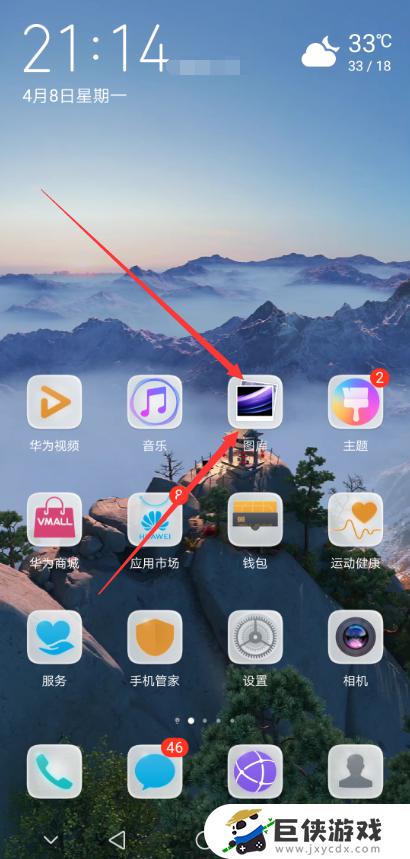
2.打开华为手机自带的图库相册后,直接点击底部的【相册】选项卡,如下图所示。
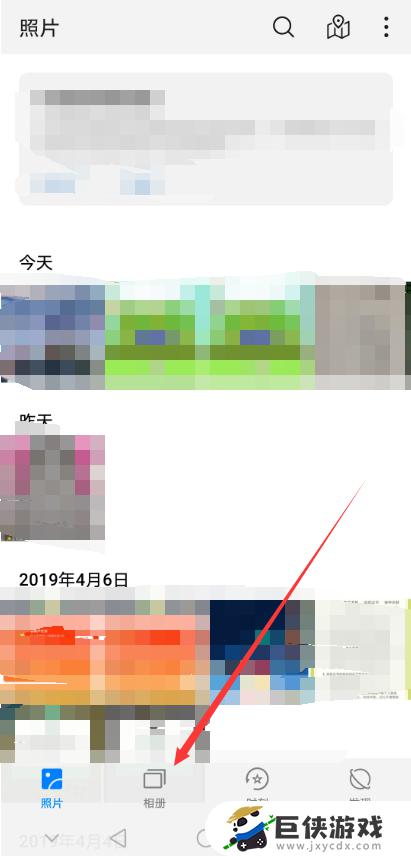
3.进入华为手机相册界面后,直接点击底部 【最近删除】选项,如下图所示。
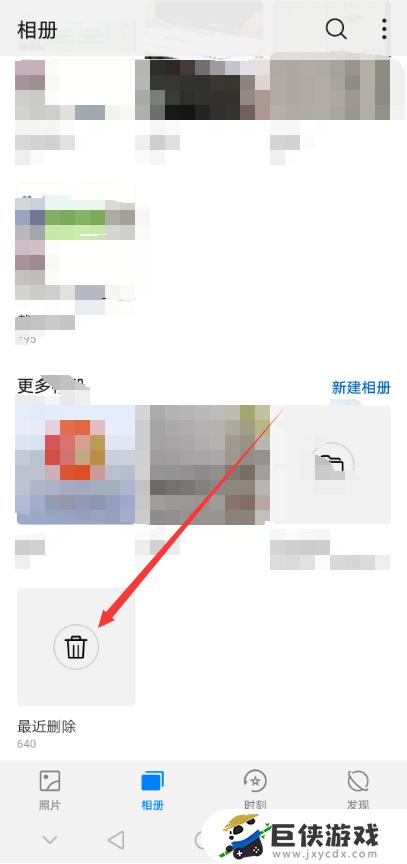
4.进入华为最近删除的图片界面后,直接用手长按图片。此时就会在删除的照片右下角出现勾选框,如下图所示。
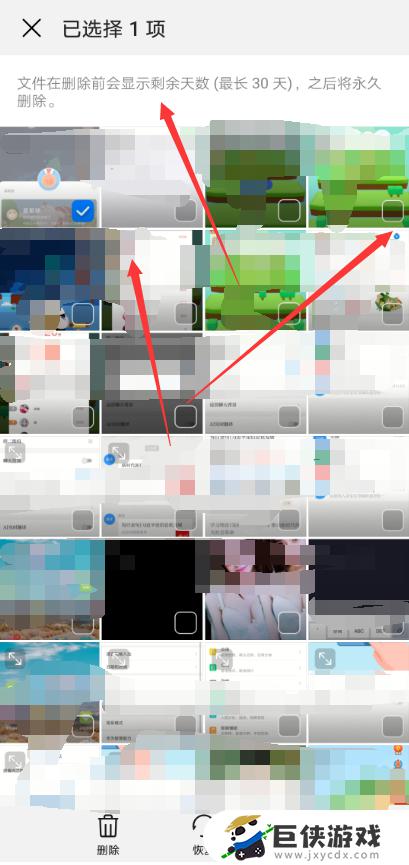
5.可以用手一个一个的点击勾选要找回的照片,当然也可以直接点击底部的【全选】。点击后所有的删除照片都被选中了,然后直接点击恢复,如下图所示。
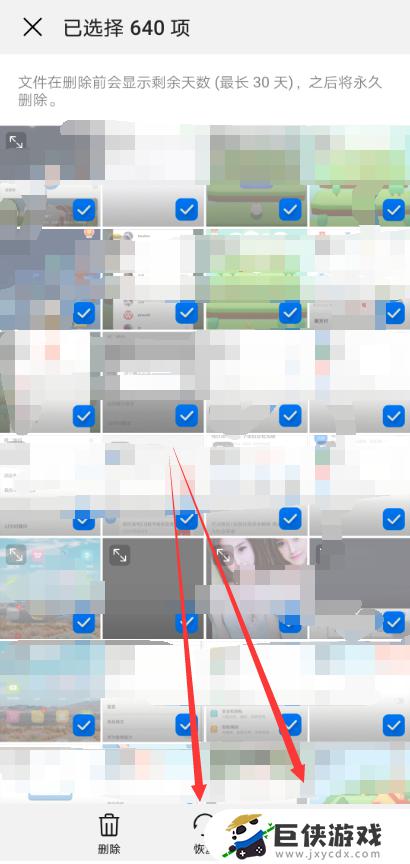
6.然后直接点击恢复后,华为手机删除的照片就找回来了。此时在手机界面也有提示找回的照片数量,如下图所示。
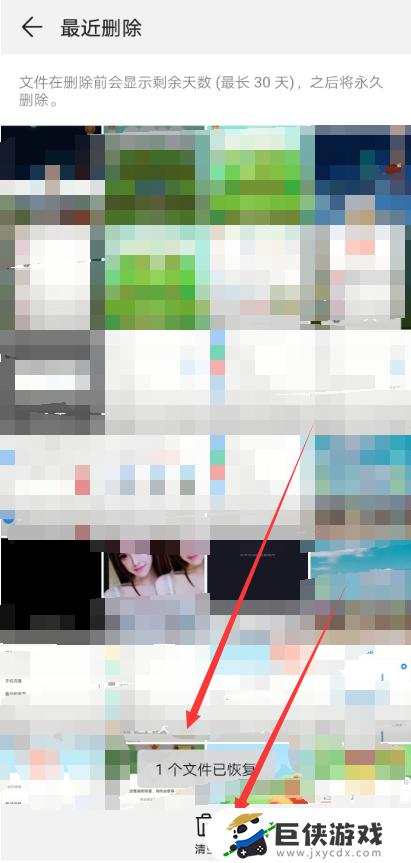
以上就是华为手机怎么找回已删除的照片的内容,看完本篇攻略,希望对各位玩家有所帮助!
- 上一篇: 美团管家怎么添加多个店铺 美团管家如何添加多个店铺
- 下一篇: 腾讯充值如何退款 腾讯充值怎么退款?
相关阅读
- 手机已经删除的照片怎么找回 手机已经删除的照片可以在哪里找回
- 安卓手机删除的照片如何找回 安卓手机删除的照片怎么找回
- 荣耀手机如何找回删除的软件 华为荣耀删除的软件怎么恢复
- 微博精选照片如何删除 微博精选照片删除步骤
- qq怎么找回删除了的好友 怎么将误删的qq好友找回
- 已实名的网易账号怎么找回 已实名的网易账号如何找回
- i管家删除的文件怎么找回 i管家删除的文件如何找回
- 华为手机怎么删除多多一键锁屏 华为手机如何删除多多一键锁屏
- 泰拉瑞亚1.3键盘如何设置 泰拉瑞亚1.3键盘设置方法
- 如何设置原神桌面插件 设置原神桌面插件步骤
- 如何设置原神桌宠 设置原神桌宠方法
- 如何设置原神小组件图标 设置原神小组件图标方法


















